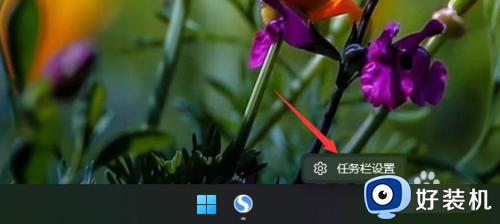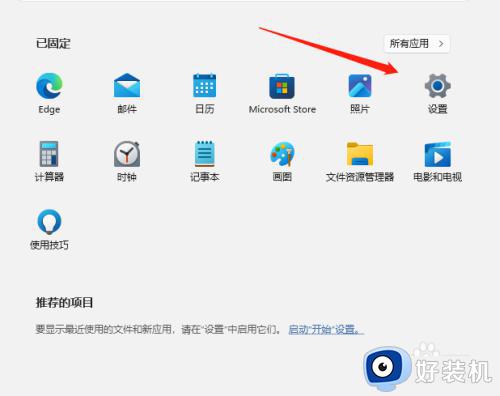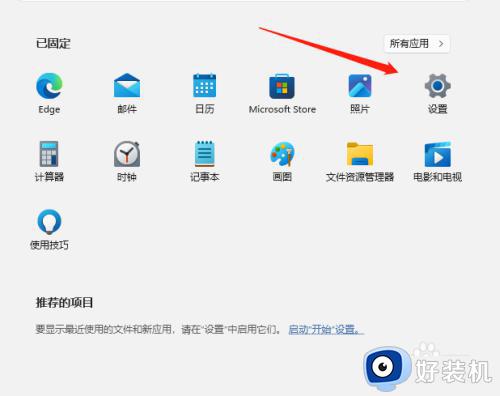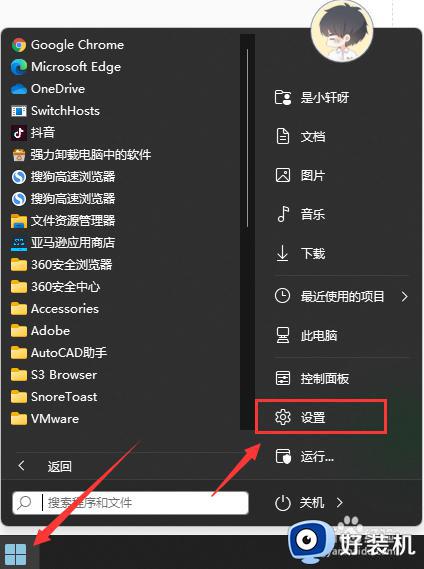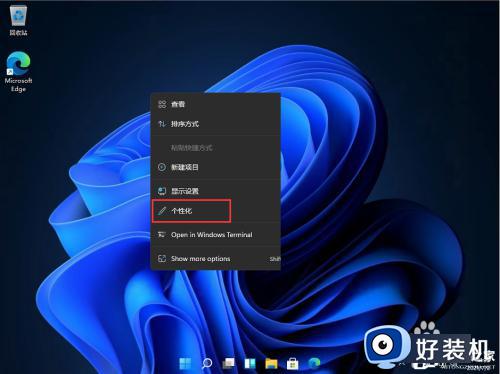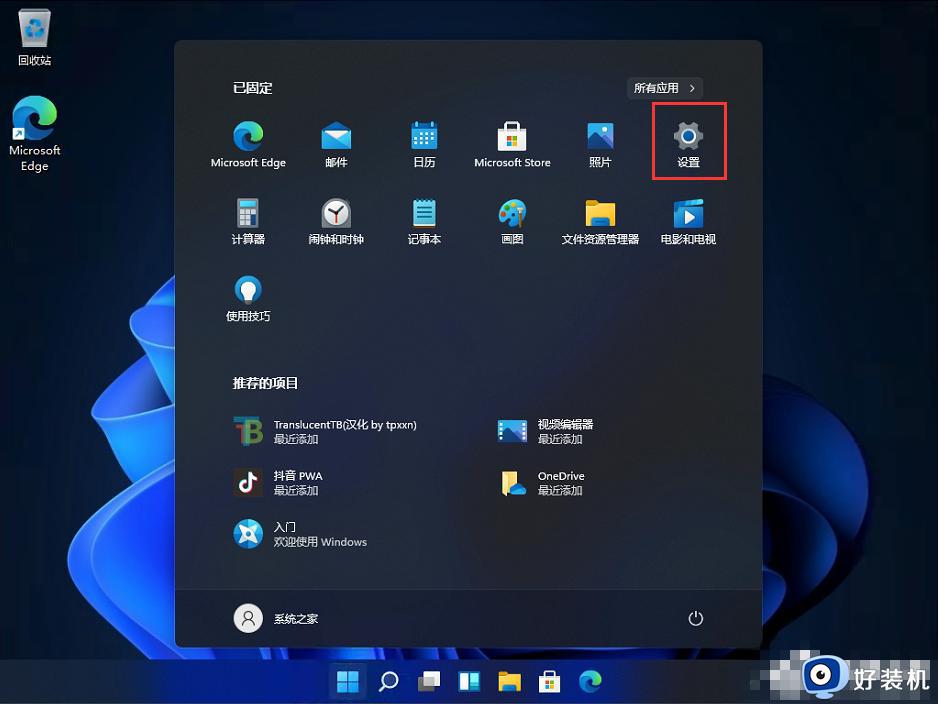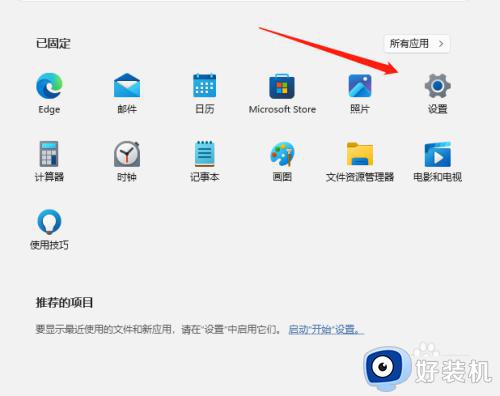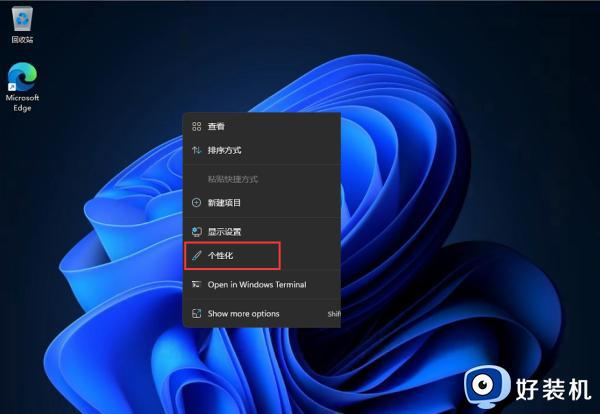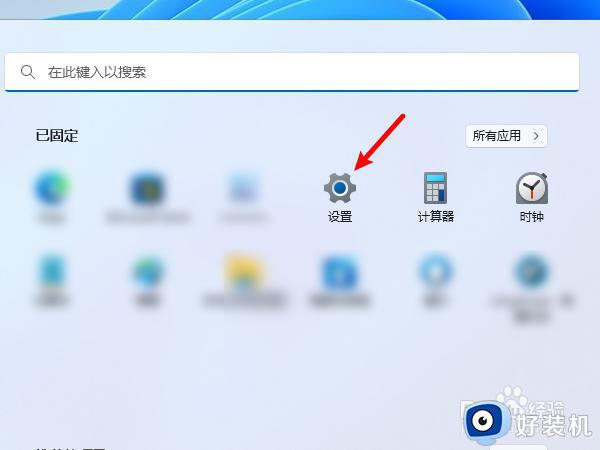win11开始怎么弄到左边显示 win11开始菜单放左边设置方法
时间:2023-05-06 09:26:28作者:xinxin
许多用户在初次使用win11正式版电脑的时候,也都有发现系统桌面底下任务栏中的图标都变成居中模式了,因此一些用户在对win11系统进行个性化设置的时候,却想要将开始菜单进行左移,那么win11开始怎么弄到左边显示呢?这里小编就来教大家win11开始菜单放左边设置方法。
具体方法:
1、点击开始图标打开菜单,打开进入“设置”。或使用快捷键WIN+i。
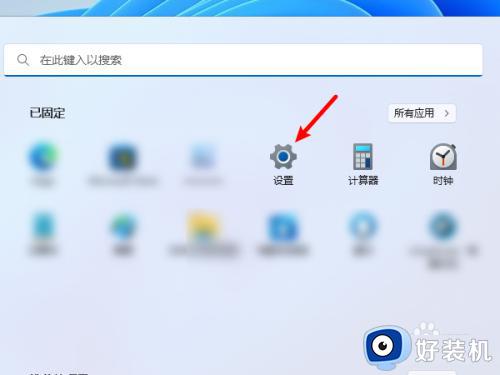
2、进入设置界面后,点击进入左侧的“个性化”。
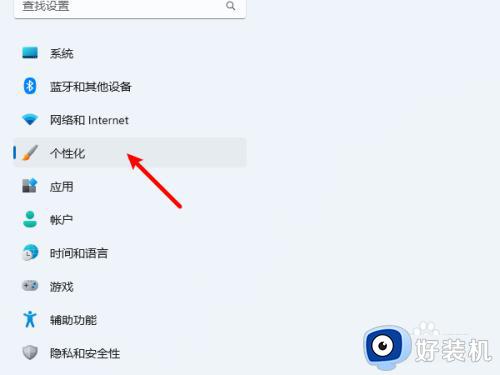
3、在里面再点击进入“任务栏”。
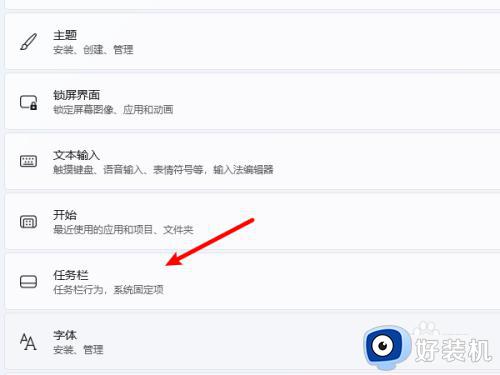
4、进行任务栏设置界面,再点击展开里面的“任务栏行为”。
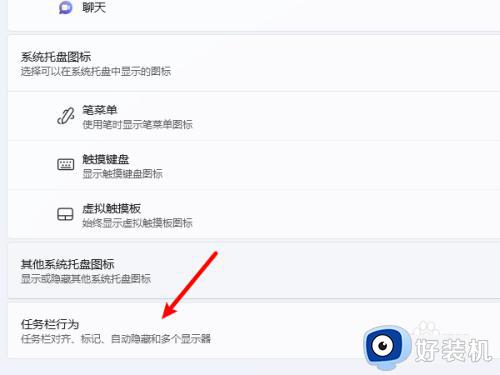
5、就可以看到任务栏对齐方式设置选项了,选择“靠左”,这样就完成把windows11开始菜单移到左边的设置了。
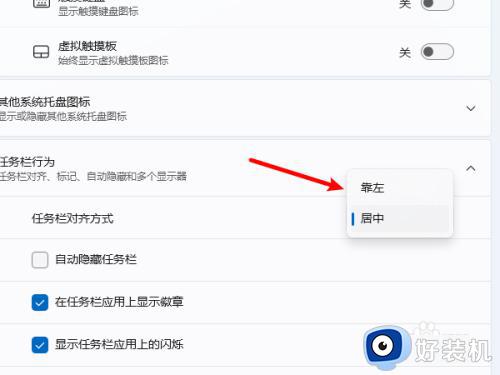
上述就是小编带来的有关win11开始菜单放左边设置方法了,如果有不了解的用户就可以按照小编的方法来进行操作了,相信是可以帮助到一些新用户的。